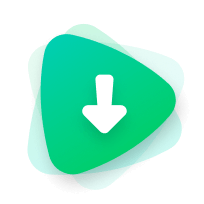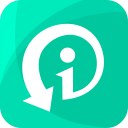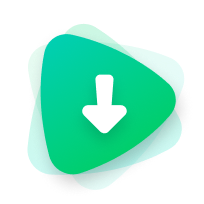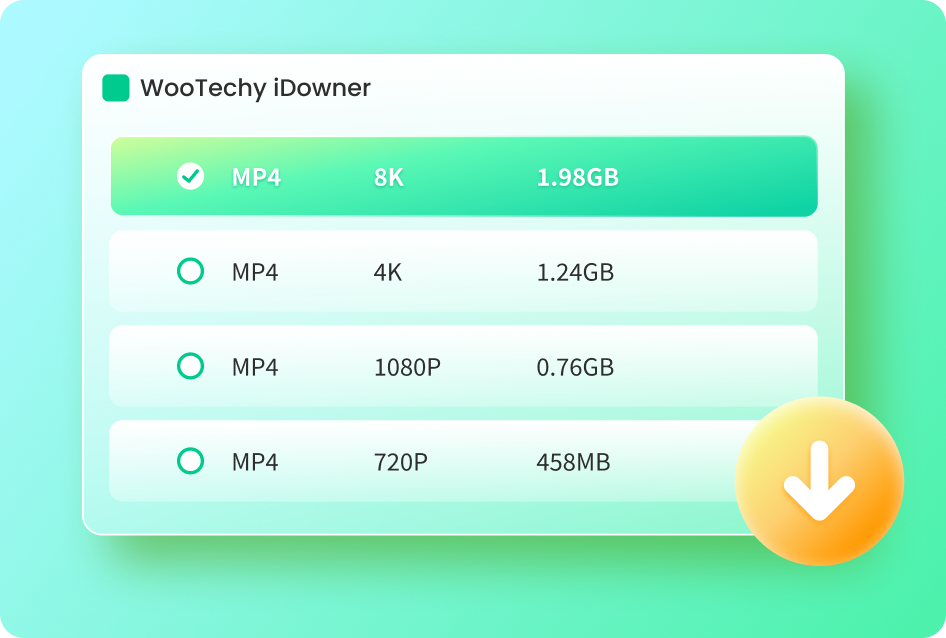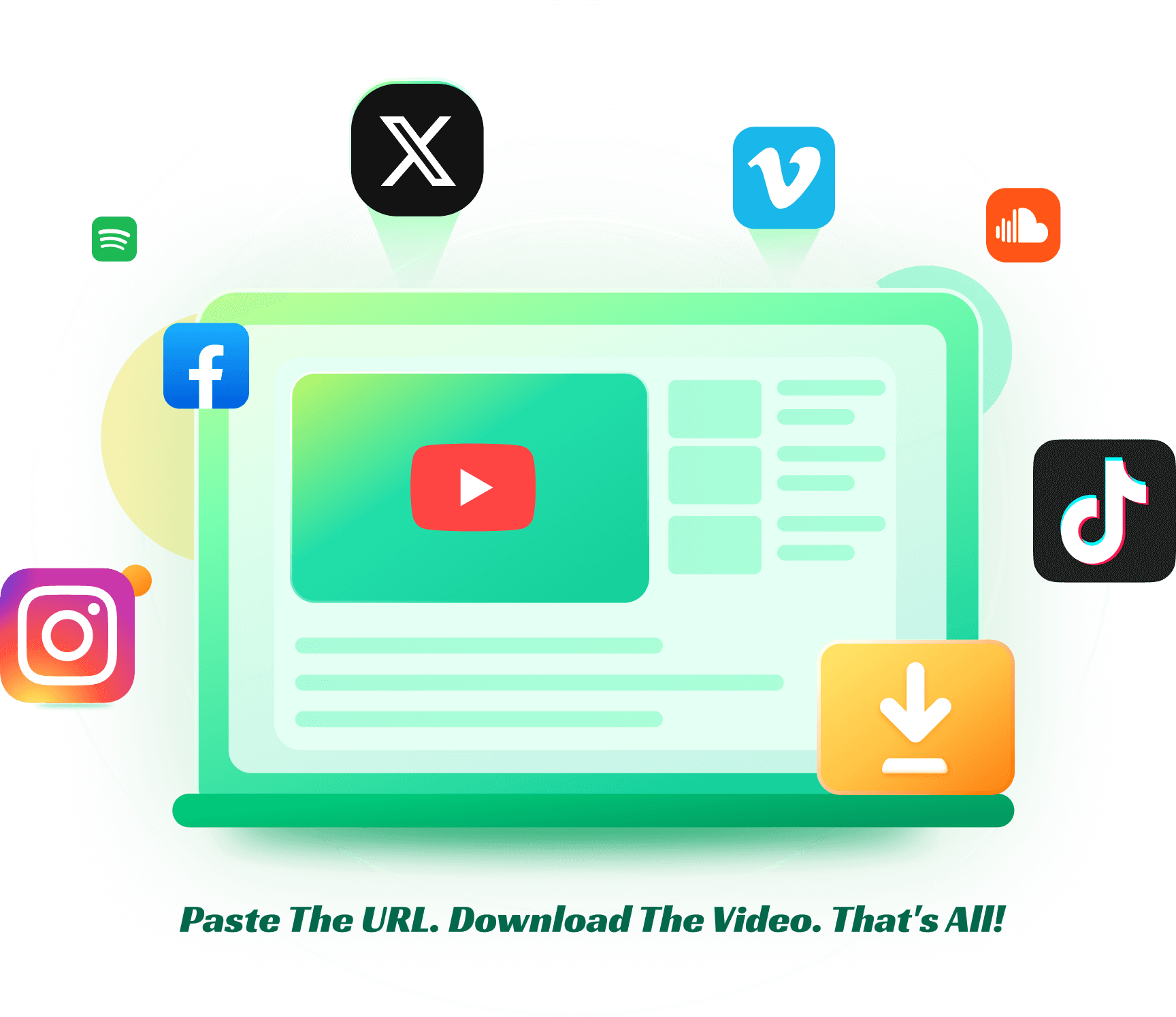TikTokの公式アプリにはダウンロード機能が備わっていますが、すべての動画が保存できるわけではありません。例えば、投稿者がダウンロードを禁止している場合や、プライベートアカウントの動画は保存できません。また、公式機能を使って保存した動画には、TikTokのロゴやユーザーIDが透かしとして表示されます。
この場合、通常の方法では制限があるため、専用のTikTok動画ダウンローダーを利用する必要があります。そこで本記事では、ウォーターマークなしでTikTok動画をダウンロードする方法を詳しく解説します。
- Part 1: TikTok動画ダウンローダーTOP3|ウォーターマークなしで高画質保存
- 「WooTechy iDowner」:PC&オンライン対応の高機能TikTok動画ダウンローダー

- 「Tiktokio」:オンラインTikTokダウンローダー
- 「SnapTik」:TikTokダウンロードアプリ
- Part 2: TikTok動画のダウンロードに関する質問と回答
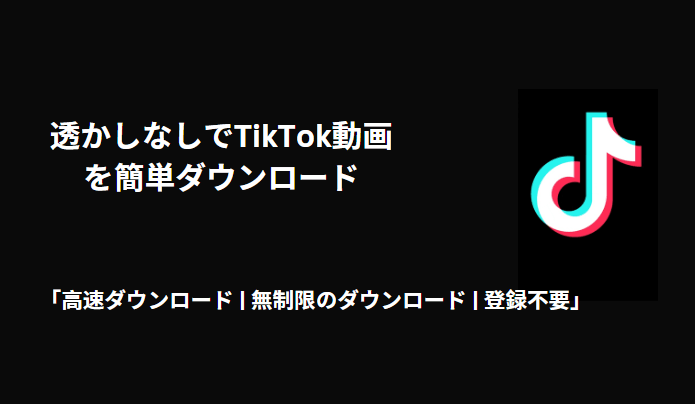
Part 1: TikTok動画ダウンローダーTOP3|ウォーターマークなしで高画質保存
「WooTechy iDowner」:PC&オンライン対応の高機能TikTok動画ダウンローダー
WooTechy iDownerは、TikTokをはじめとするさまざまな動画共有プラットフォームから、透かし(ウォーターマーク)なしで高画質の動画や音声をダウンロードできるツールです。シンプルな操作性と圧倒的な対応力で、世界中のユーザーに愛用されています。
このツールは、TikTok動画を保存する際に邪魔な透かしを自動で除去し、HD画質のMP4形式でダウンロード可能。音声だけを保存したい場合は、MP3形式への変換にも対応しています。
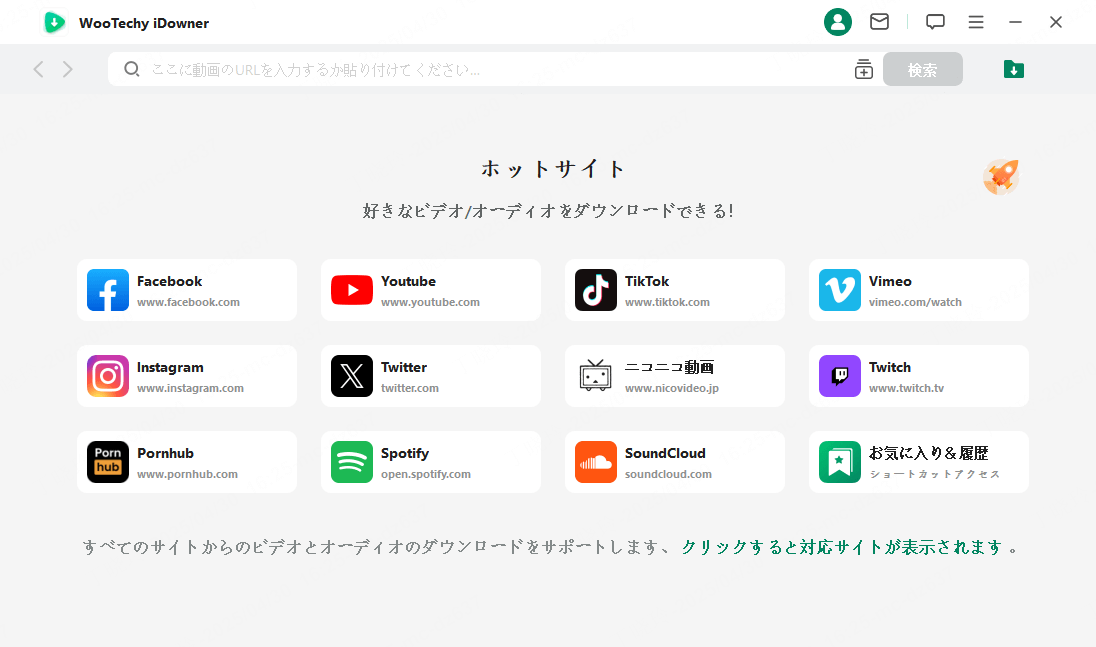
WooTechy iDowner - 最強のTikTok動画ダウンローダー
PC版&オンライン版に対応
PCのデスクトップ版に加え、インストール不要のブラウザ版(Webアプリ)も利用可能。スマホやタブレットからもアクセスでき、デバイスを問わずに使えます。
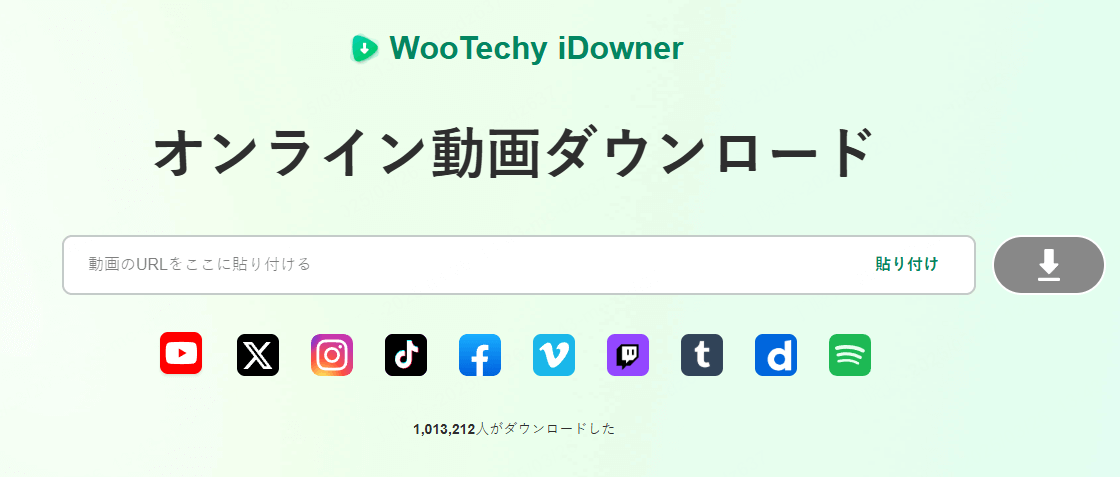
1,000以上のサイトに対応
TikTokだけでなく、YouTube、Niconico、Instagram、Twitter(X)、Facebook、Dailymotionなどの定番SNSはもちろん、Pornhub、XVideos、SpankBangなどのアダルトサイトにも対応。主要な動画共有サイトをほぼ網羅しています。
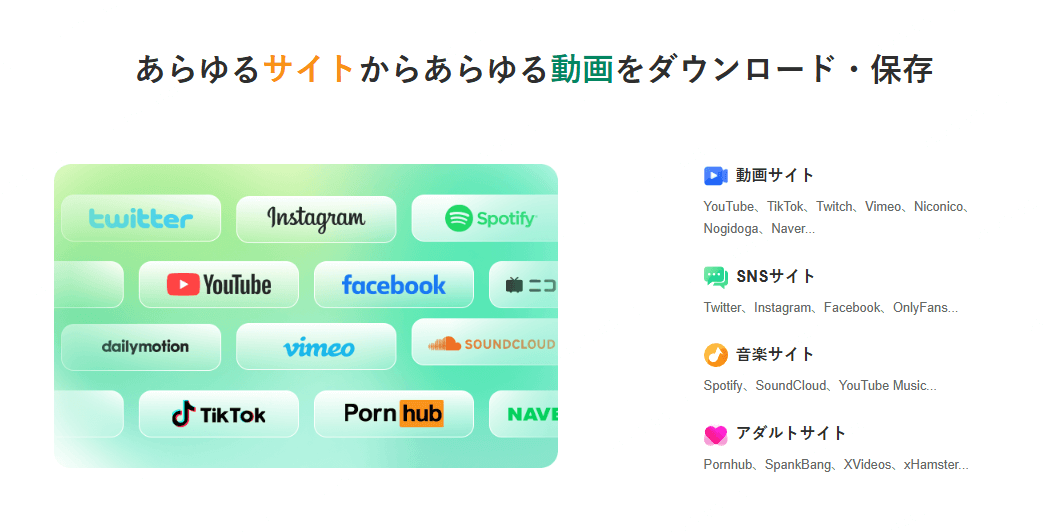
TikTok動画のダウンロード方法
ステップ1.WooTechy iDownerをダウンロードしてPCにインストールしてください。
TikTokの動画を高画質&透かしなしで保存できる人気のダウンロードツール!
ステップ2. TikTokアプリまたはウェブサイトで、ダウンロードしたい動画のリンクをコピーします。
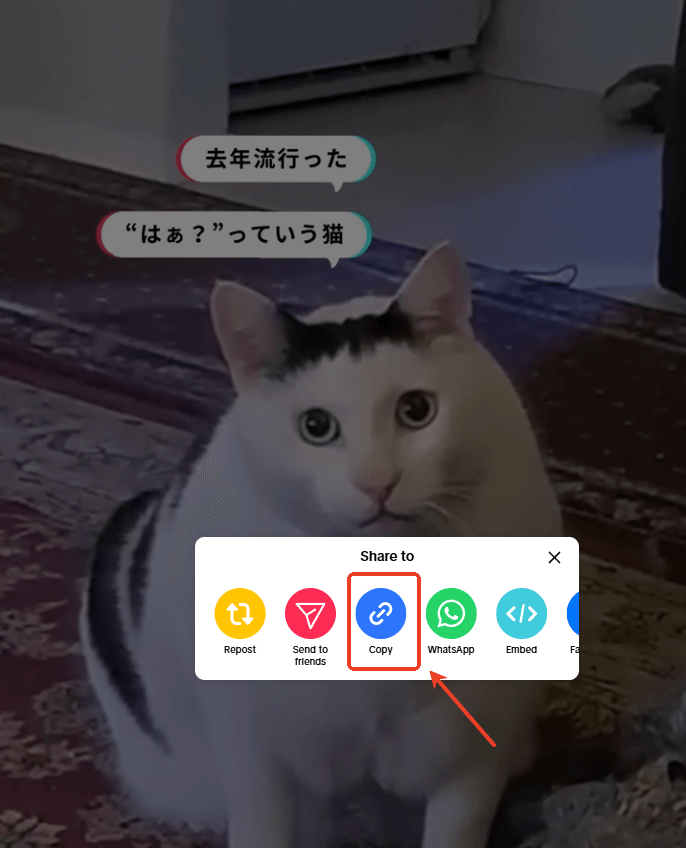
ステップ3. WooTechy iDownerのウェブサイトを開き、コピーしたリンクを入力フィールドに貼り付けます。
ステップ4.「ダウンロード」ボタンをクリックし、保存したい形式(MP4またはMP3)を選択します。
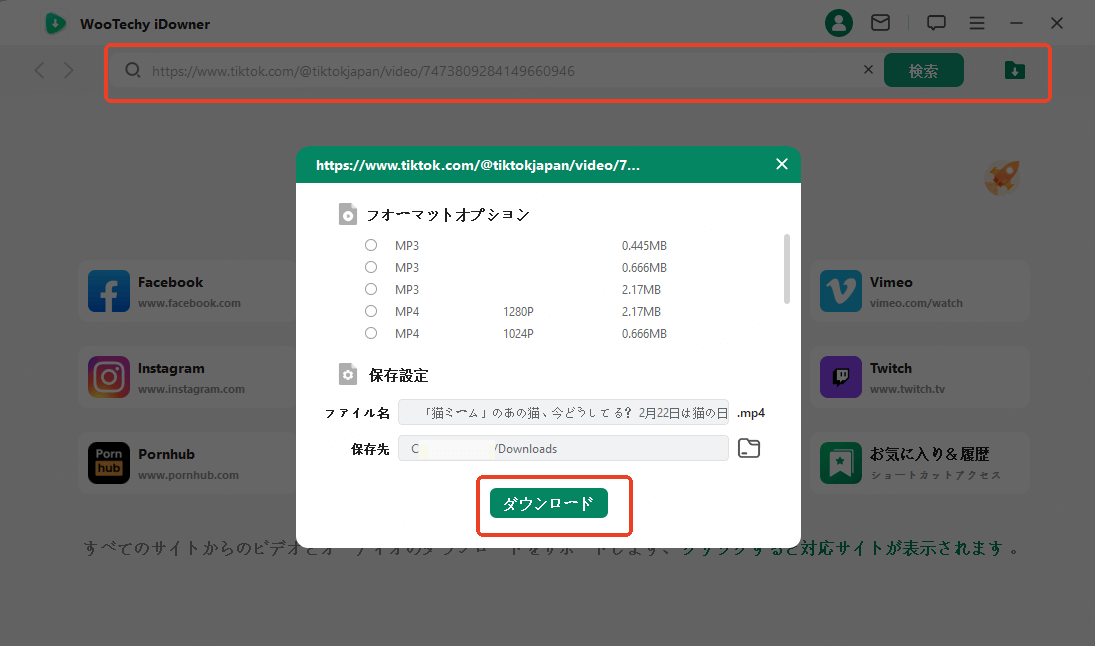
数秒待つと、動画または音声ファイルがデバイスに保存されます。
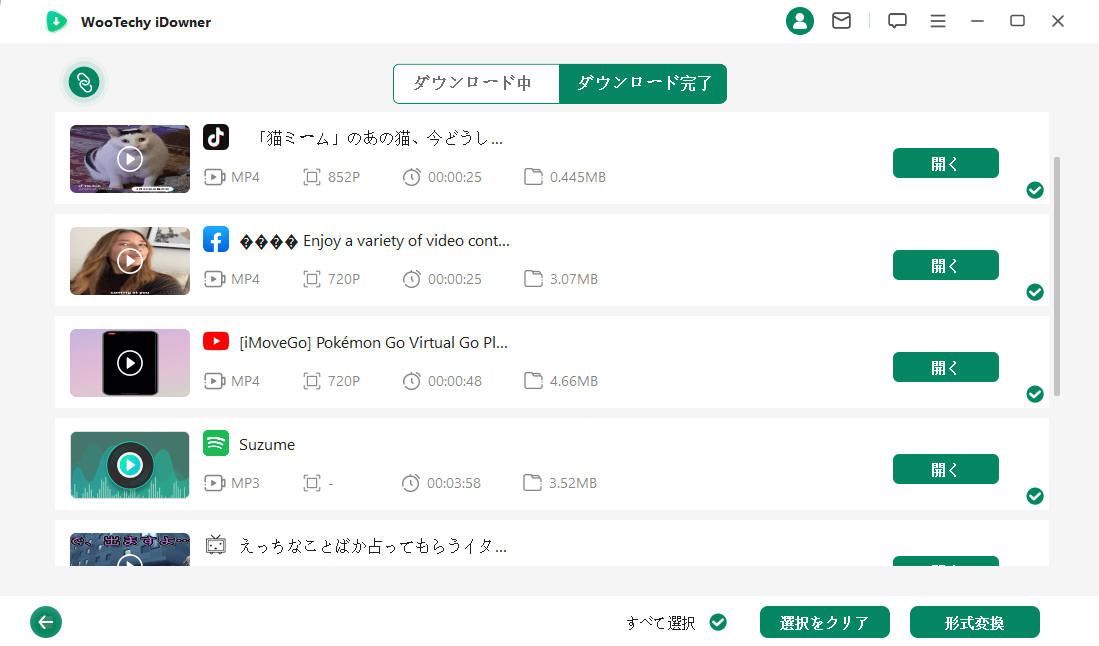
近年、日本でもTikTokやInstagramのリール動画を編集して再投稿する「リミックス文化」が広がる中、高画質・透かしなしでの保存ニーズが急増。iDownerはこのニーズに完全対応しており、動画編集者やSNS運用担当者からも高く評価されています。どのような動画をダウンロードする場合でも、このツールは一度試してみる価値があります。
「Tiktokio」:オンラインTikTokダウンローダー
Tiktokioは、TikTok動画を透かし(ウォーターマーク)なしで高画質でダウンロードできる無料のオンラインツールです。アプリのインストールやアカウント登録は不要です。
また、TikTokのスライドショー動画や写真も透かしなしでダウンロード可能で、音声付きのスライドショーもHD品質で保存できます。
使い方は簡単で、TikTok動画のURLをコピーしてTiktokioの入力欄に貼り付け、「ダウンロード」ボタンをクリックするだけで、MP4(HD)形式で保存できます。
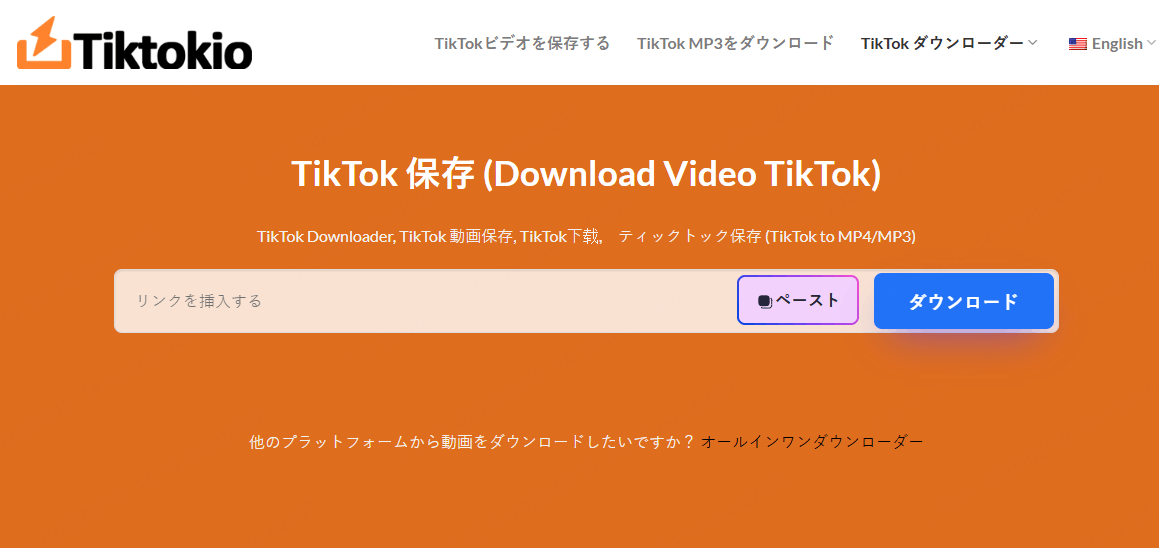
「SnapTik」:TikTokダウンロードアプリ
TikTok動画のダウンロードアプリをお探しなら、「SnapTik」が人気です。SnapTikを利用すると、TikTokの動画、写真、ストーリーをウォーターマーク(ロゴや透かし)なしで手軽に保存できます。このツールはブラウザからアクセス可能で、フルHD(1080p)画質のダウンロードにも対応しています。
SnapTikの特長:
- ウォーターマークなしのダウンロード:TikTokのロゴやユーザーIDが入らない、クリーンな動画を保存できます。
- 高画質対応:元の動画品質を維持したまま、HD画質での保存が可能です。
- アカウント不要:ログインや登録なしで、すぐに利用を開始できます。
注意点:
- 広告の表示:広告が表示されることがあります。
- 編集機能の非搭載:動画のトリミングやフィルターなどの編集機能はありません。
- 一部の動画での制限:プライバシー設定が厳しい動画はダウンロードできない場合があります。
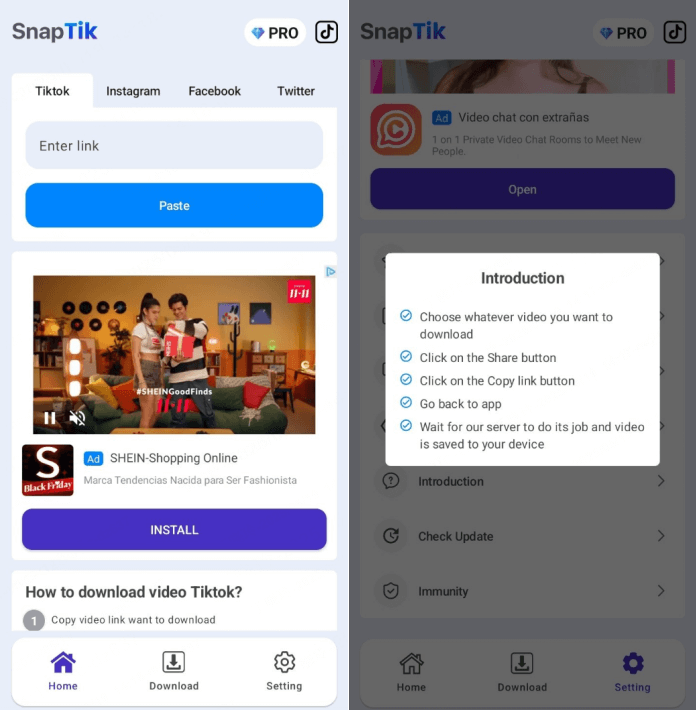
SnapTikの使い方(ステップガイド)
ステップ1:Google PlayからSnapTikをダウンロードし、あなたのAndroid携帯電話にインストールします。
ステップ2:保存したい動画を開き、共有ボタンから「リンクをコピー」を選択します。
ステップ3:SnapTikアプリを起動し、コピーしたリンクを貼り付けます。
ステップ4:「ダウンロード」ボタンをタップすると、動画が処理され、保存されます。ダウンロード完了後、動画はデバイスのギャラリーに保存されます。
Part 2: TikTok動画のダウンロードに関する質問と回答
1 iPhoneでTikTokの動画を保存するには、どうすればいいですか?
iPhoneでTikTok動画をダウンロードする方法は、主に以下の2つがあります。
方法1: TikTok公式アプリを使用する方法
TikTokアプリ内で「動画を保存」機能を利用すると、動画をカメラロールに保存できます。この方法では動画にTikTokのロゴやユーザーIDが表示されます。さらに、投稿者がダウンロードを許可していない場合、このオプションは表示されません。
方法2: オンラインダウンローダーを使用する方法
残念ながら、TikTokビデオをダウンロードして保存できるiOSアプリはない。iPhoneでTikTokビデオをダウンロードするには、オンラインバージョンを使用する必要があります。 iPhoneやiPadでウォーターマークなしでTikTok動画をダウンロードするには、まずiPhoneやiPadのSafariブラウザでTiktokioか WooTechy iDowner オンライン版にアクセスしてください。

2 ダウンロードしたTikTokファイルはどこに保存されますか?
ダウンロードしたTikTok動画の保存先は、使用する方法やデバイスによって異なります。TikTok公式アプリを使用した場合は、iPhoneの「写真」アプリ内の「カメラロール」に保存されます。TikTokビデオダウンロードツールまたはsafariを使用してダウンロードした動画は、「ファイル」アプリの「ダウンロード」フォルダに保存されることが一般的です。
3 TikTokで保存した動画の履歴は、どこで確認できますか?
TikTokアプリでは、ユーザーがダウンロードした動画の履歴を表示する機能は提供されていません。
4 TikTokの動画は、どのくらいの画質で保存できますか?
TikTok動画のダウンロード時に選択できる画質は、使用するツールによって異なります。
例:WooTechy iDowner TikTokダウンローダーは、最大8Kまでの高画質でダウンロード可能です。利用可能な解像度には、8K、4K、1080p、720p、480p、360p、240pなどがあります。
5 TikTokの動画を保存すると、投稿者に通知されますか?
TikTokで動画をダウンロードしても、投稿者に通知が届くことはありません。
まとめ
本記事では、PC版、オンライン版、アプリ版を含むさまざまなTikTok動画ダウンローダーを比較し、それぞれの特徴や利点を詳しく解説しています。TikTok動画を高画質かつウォーターマークなしで保存したい方にとって、WooTechyのiDownerは最適なソリューションです。このツールは、TikTokを含む1,000以上のウェブサイトから動画を簡単にダウンロードできるオンラインビデオダウンローダーであり、ユーザーにとって非常に使いやすい設計となっています。
TikTok動画を手軽に、そして高品質で保存したい方は、ぜひWooTechyのiDownerをお試しください。
さらに、WooTechyはiDowner以外にも、GPS位置の変更、音声変更、音声読み上げ、iOSデバイスのロック解除やデータ復元、システム修復など、多岐にわたるソリューションを提供しており、世界中で数百万回以上のダウンロード実績を誇っています。このような問題が発生した場合は、各ツールが提供する解決策を試してみることをおすすめします。